http://blog.csdn.net/javamxj/archive/2004/10/13/134830.aspx
我最近看了不少有关Lomboz的资料,发现有不少网友都对这个eclipse插件感兴趣,但苦于入门。感觉有必要把自己学习Lomboz的心得写下来,以便后来人不至于走太多的弯路。
一.环境需求:
1. Lomboz的相关资源
由于这篇文章重点是放在Lomboz上,所以有必要强调一下。lomboz是Eclipse的一个J2EE的插件,它将很多Java应用服务器、J2EE组件和Web应用开发集成到Eclipse中,可以帮助Java开发者使用Eclipse建立、测试、部署J2EE应用。
注意 下载的时候需要下载两个文件,一个是Lomboz3.0.1 一个是emf-sdo-runtime-2.0.0.zip(这个程序也可以从eclipe官方网站上下载最新版本
http://www.eclipse.org/emf/
)
教程和论坛都是属于Lomboz官方网站的,虽然都是英文资料,但是对于学习Lomboz有很大的帮助。对于想真正了解Lomboz的话(当然最好是直接看源码了),英文又过得去,还是应该看看教程和论坛上的资料。
2. 我的配置
Winxp SP1,
JDK 1.4.2-04 可以从SUN官方网站下载
Eclipse 3.0.1 和语言包
Tomcat 5.0.28
Lomboz 3.0.1
3. 目录结构
F:/j2sdk JDK目录
D:/eclipse Eclipse 目录
F:/java/jakarta-tomcat Tomcat 5.0.28 目录
D:/plug-in/lomboz.301 Lomboz目录(我这里是采用links方式
安装的,
设置环境变量 参考 Eclipse基础--java环境变量设置
安装elcipse及语言包 参考
Eclipse基础--安装eclipse及语言包
二. 配置开发环境
打开Eclipse,点击菜单“窗口”->首选项,以下都在“首选项”中配置:
1. Java->构建路径
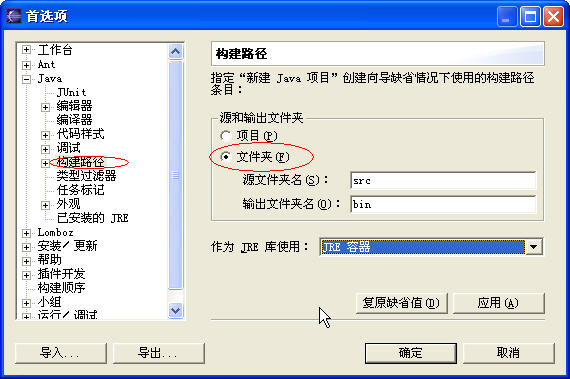
2. Lomboz
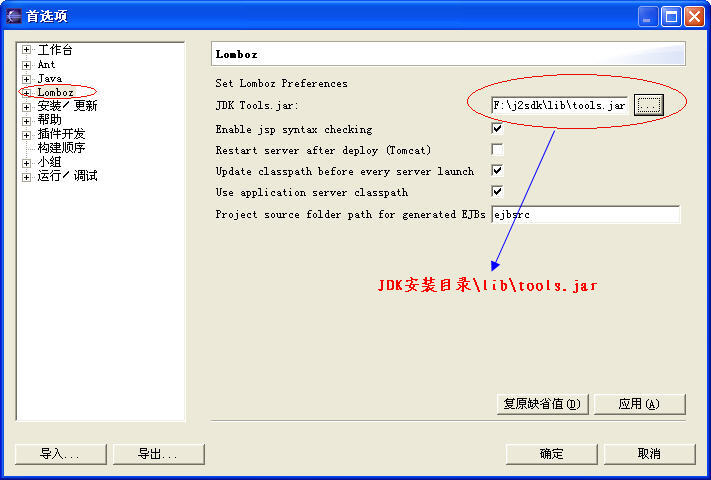
3.Lomboz->Server Definitions->Properties
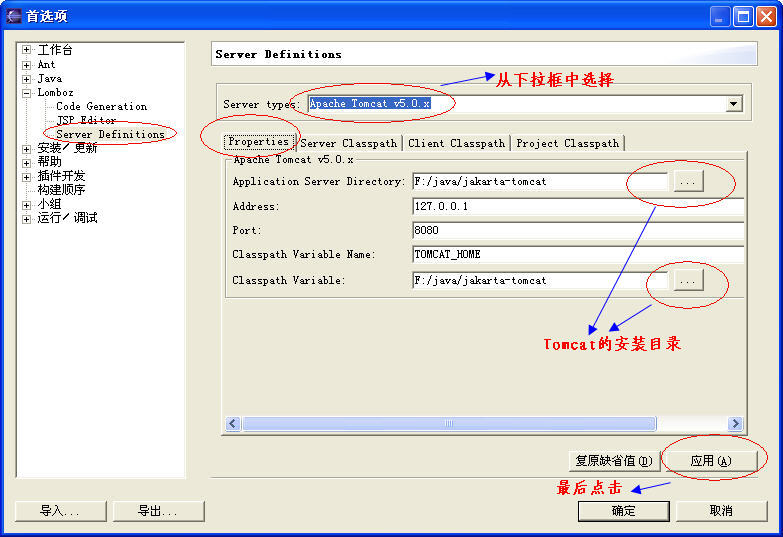
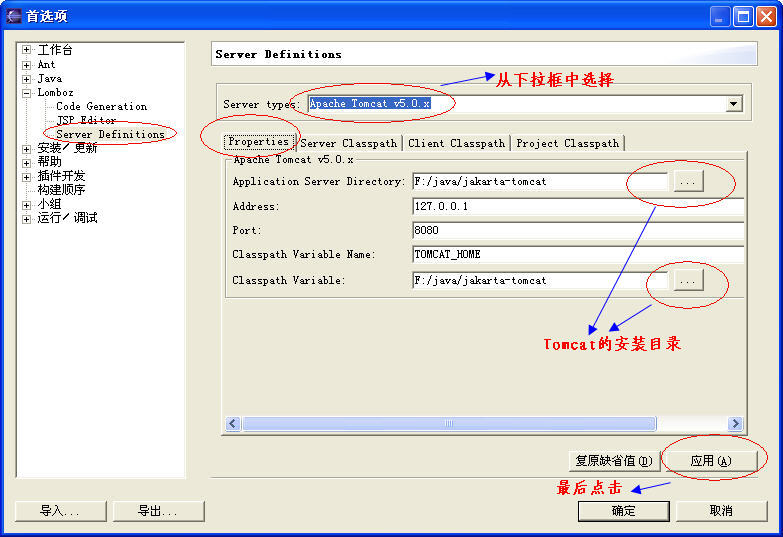
4. 切换到主界面,点击“窗口”菜单->定制透视图
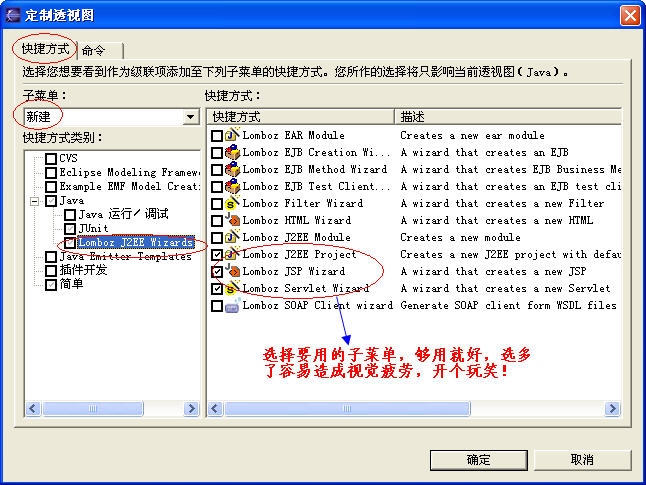
切换到“命令”菜单
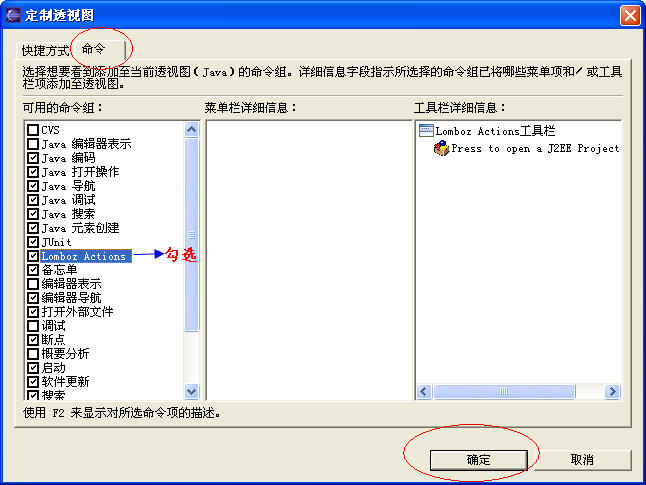
5. 配置后的效果
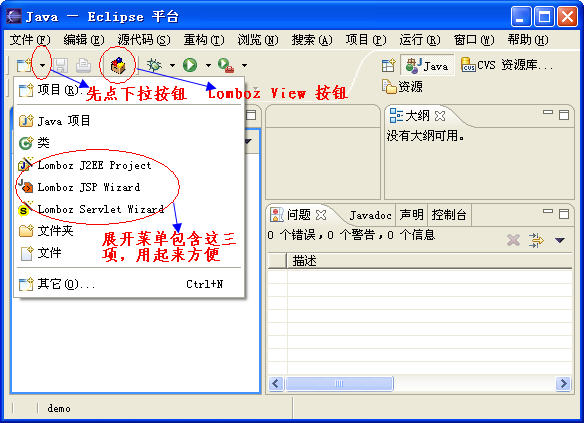
注意:
由于Tomcat 5.0.27、5.0.28版本在Lomboz中无法启动,故需要一些修改。
找到“D:/plug-in/lomboz.301/eclipse/plugins/com.objectlearn.jdt.j2ee_3.0.1/servers”目录(我采用的是links安装方式);如果采用的是直接把Lomboz解压到Eclipse来安装的,那么要找到“eclipse的安装目录/plugins/com.objectlearn.jdt.j2ee_3.0.1/servers”目录。
这个目录里面都是相关服务器的配置文件,如果有些配置文件用不到,尽管删除,避免造成视觉疲劳。
如,我只留下了几个文件。
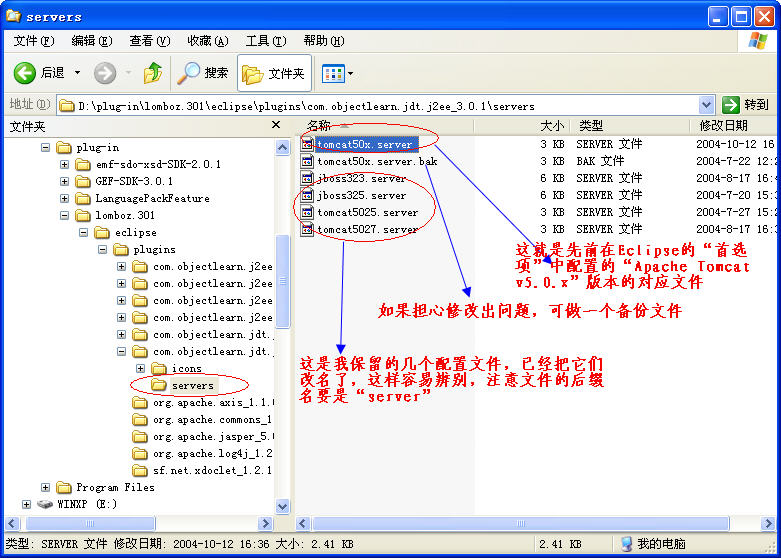
先把“tomcat50x.server”文件改名为“tomcat5028.server”(我用的是5.0.28版本),看起来方便。
打开这个文件,做如下修改:
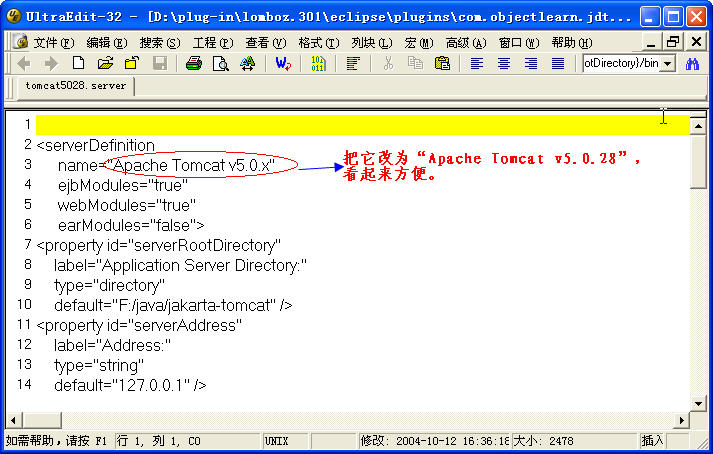
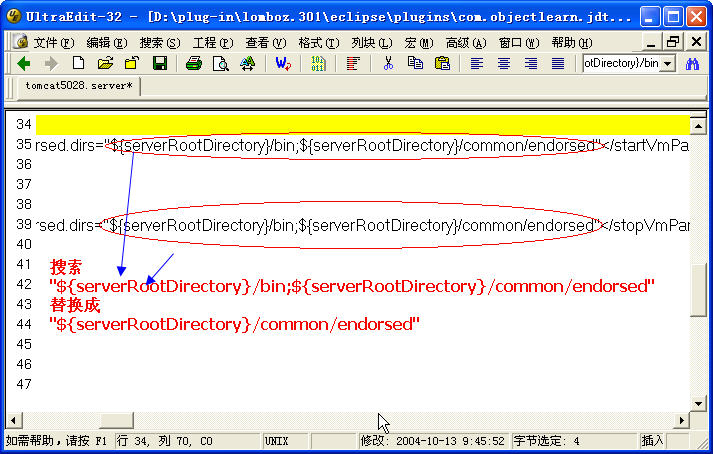
最后保存即可。
























 3562
3562

 被折叠的 条评论
为什么被折叠?
被折叠的 条评论
为什么被折叠?








